3 עזרים יעילים שיעזרו לך לצאת ממצב עיכוב השמע
כיום, כדי לא להשתעמם במצב הנוכחי הזה, אנחנו אוהבים לצפות בסרטונים כדי להרוג את הזמן. לא משנה מה הז'אנר בו אנחנו עדיין צופים בו כדי לא להשתעמם בבית שלנו. למעשה, רובנו כבר חווים אי-סנכרון של אודיו ווידאו, מה שיכול להיות מאוד מעצבן, לא? אבל היום נבטיח לכם שלעולם לא תתקלו בזה שוב. כי במאמר זה אנו מספקים פתרונות בנושא כיצד לתקן עיכוב שמע על הסרטון שלך וקבע מה הסיבה מאחוריו.
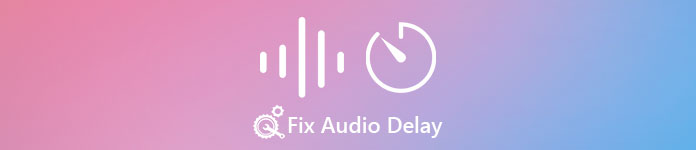
חלק 1. מהו עיכוב שמע
עיכוב שמע באמת קורה במצבים שונים בין אם זה מקוון או לא מקוון. ישנם הרבה גורמים שונים מדוע עיכוב קורה עם האודיו שלך. כמו כן, דוגמה מצוינת נמצאת ברשימה זו למטה. קרא אותו ביסודיות כדי לדעת מה יכולה להיות הסיבה.
◆ וידאו לפני העלאתו לדף האינטרנט או לפלטפורמות כבר ניזוק שיגרום לביטול סנכרון האודיו והווידאו.
◆ תהליך ההורדה של הקובץ נקטע או לא הושלם, דבר שיוביל לאיבוד או לעיכוב של קובץ האודיו והווידאו.
◆ תקלה בתוכנת עריכה. זו יכולה להיות סיבה אם אתה מקליט אודיו ווידאו בנפרד ומשלב אותם יחד.
סיבות אפשריות אחרות שגורמות לעיכוב במצב זה:
◆ אם מתרחש עיכוב בזמן צפייה בטלוויזיה, צפו שזה בגלל הרשת התקינה בין הכבלים, הלוויין או האנטנה.
◆ עיכובים מתרחשים באופן מקוון במיוחד אם הסרטון שלך מוגדר ל-4k או 1080 פיקסלים, כי איכות זו תצטרך זמן רב לטעינה בהשוואה לאודיו או להיפך.
ועכשיו כשאנחנו יודעים מה הסיבות, אנחנו יכולים עכשיו לתקן את זה על ידי קריאת הטקסט למטה. עם זאת, לא ניתן לתקן את 2 הסיבות האחרות על ידי התוכנה למטה. אבל אנחנו יכולים להציע אם הווידאו והשמע אינם מסונכרנים באינטרנט אז עלינו להוריד את האיכות כדי לטעון טוב יותר או פשוט למצוא אינטרנט טוב יותר. ואם הבעיה שלך היא בטלוויזיה, חובה ליצור קשר עם ספק הערוץ שלך כדי לבדוק ולתקן אותה מיד. אז עכשיו, בואו נמשיך לשלושת הפתרונות המובילים למטה.
חלק 2. 3 הפתרונות המובילים כיצד לתקן עיכוב שמע
1. השתמש ב-Video Converter Ultimate
אם אתה מחפש את הפתרון הטוב ביותר אז זה חייב להיות הראשון ברשימה שלנו. מכיוון שתוכנה זו יכולה לסנכרן בקלות את האודיו והווידאו שלך תוך 3 דקות, ממיר וידאו אולטימטיבי. תוכנה זו היא חוצה פלטפורמות בעצם גם אם אתה משתמש ב-Mac או PC אתה יכול להוריד אותה. כמו כן, הדבר הטוב ביותר בכלי זה הוא שכל תכונות העריכה המתקדמות ב-PC זמינות ב-Mac או להיפך. הביצועים שלו כבר העניקו למשתמש פקטור וואו והוא הפך לבחירה הפופולרית ביותר למתחילים ולמקצוענים. לא רק זה, הכלי הזה תומך בתהליך מהיר כך שלא יהיה בזבוז זמן. עם זה נאמר, בואו נמשיך הלאה כיצד לתקן עיכוב שמע ביעילות על ידי ביצוע השלבים שלהלן.
שלבים כיצד לתקן את ההשהיה ב-Video Converter Ultimate:
שלב 1. אם זו הפעם הראשונה שלך להשתמש בכלי זה, חובה להוריד אותו תחילה. לאחר תהליך ההורדה, התקן אותו, הגדר אותו ולחץ התחל עכשיו להמשיך.
הורדה חינמיתעבור Windows 7 ואילךהורדה מאובטחת
הורדה חינמיתעבור MacOS 10.7 ואילךהורדה מאובטחת
שלב 2. לאחר שהתוכנה כבר הושקה, עבור אל ארגז כלים ומתחתיו נמצא ה סינכרון אודיו ואז לחץ עליו.
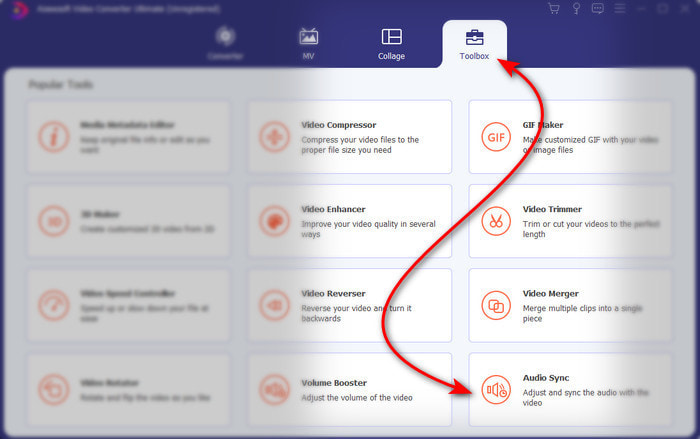
שלב 3. לחץ על כפתור ה-+ כדי להוסיף את הקובץ שברצונך לסנכרן ותופיע תיקיה הבאה. אם אתה כבר מאתר את הסרטון לחץ לִפְתוֹחַ הַבָּא.
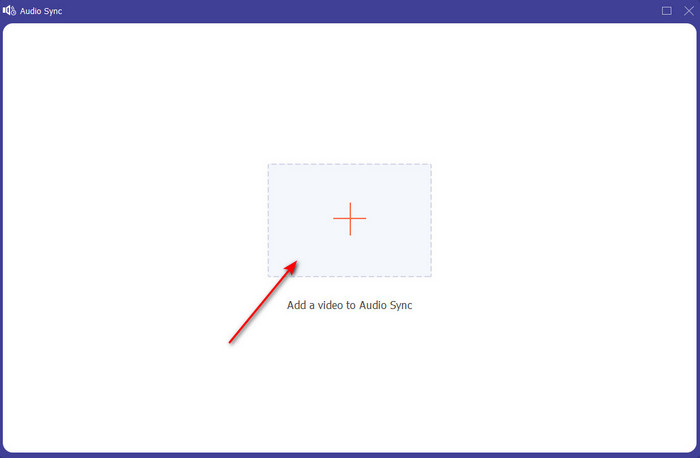
שלב 4. ממשק כזה יוצג ועכשיו זה הזמן הנכון להעביר את מחוון עיכוב כדי לגרום לזה להסתנכרן. אם האודיו והווידאו מסונכרנים כעת, לחץ יְצוּא כדי לשמור את הקובץ.
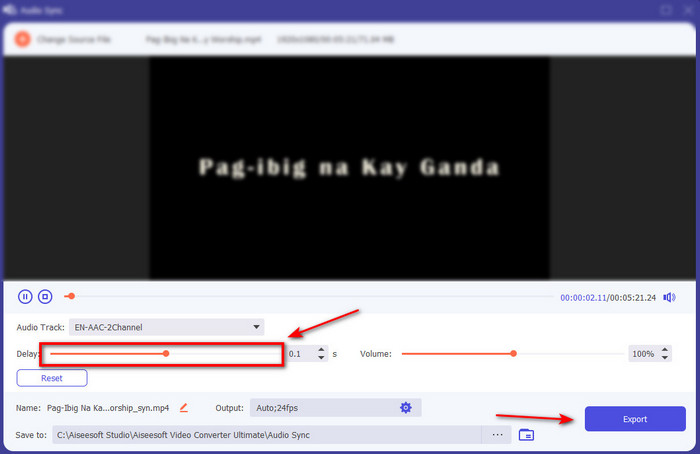
שלב 5. לאחר סיום התהליך, סייר קבצים יראה הבא עם הקובץ. לחץ על הקובץ כדי לצפות וליהנות מהקסם שעשית קודם לכן עם תוכנה זו.
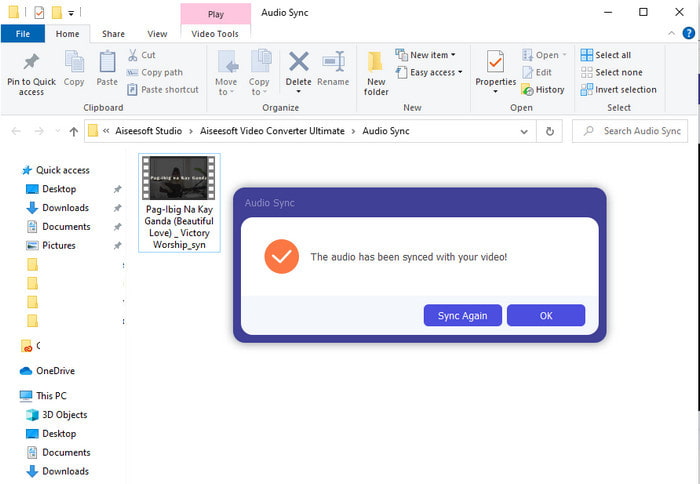
2. השתמש ב-Avidemux
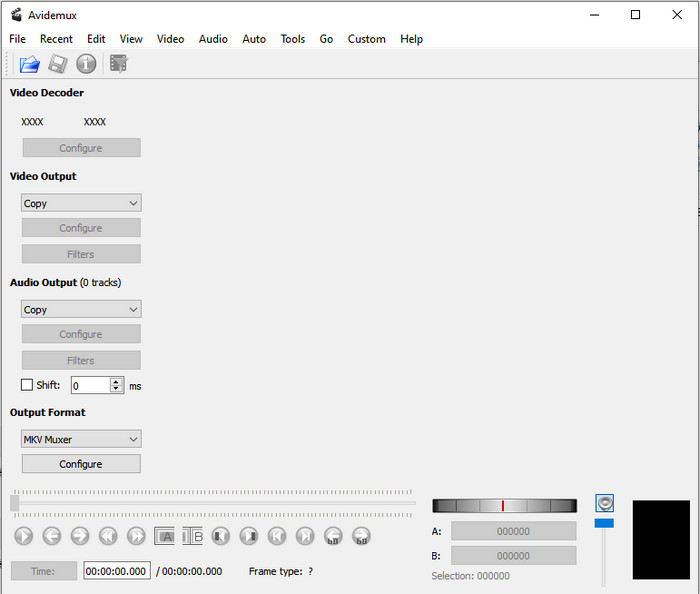
תוכנה זו יכולה לעזור לך לתקן את עיכוב שמע אתה נתקלת. כמו כן, הוא זמין בכל הפלטפורמות השונות שבהן אתה משתמש כעת. אז אם אתה משתמש בכלי זה במחשב ומעביר למק אתה עדיין יכול להשתמש בזה כעורך האישי שלך. עם זאת, חלק מהתכונות במחשב אינן זמינות ב-Mac או Linux. כמו כן, אם עמדת להשתמש בזה, צפה לכמה קשיים. מכיוון שתכונות אחרות בכלי זה עלולות איכשהו לבלבל אותך. אז עכשיו, אם אתה רוצה לנסות לתקן את העיכוב שאתה חווה בסרטון שלך, עקוב אחר השלבים כפי שפישטנו אותו. כדי לגרום למשתמשים לחבב אותך לעקוב אחריו בקלות.
כיצד לסנכרן אודיו ווידאו ב-Avidemux:
שלב 1. הורד תחילה את התוכנה לאתר הראשי. הפעל אותו ולאחר מכן לחץ על קוֹבֶץ והבא הוא ה לִפְתוֹחַ כדי לבחור סרטון בתיקייה.
שלב 2. לחץ על התיבה של מִשׁמֶרֶת כדי שהמשמרת תחול באופן אוטומטי. לאחר מכן הוסף את הערך של ms שאתה רוצה. אנו מציעים להתחיל מ - או + 200 תחילה ואם האודיו והווידאו עדיין לא מסונכרנים אז שנה את המספר.
שלב 3. ועכשיו הווידאו והשמע מסונכרנים נכון, זה הזמן הנכון לייצא אותם על ידי לחיצה על להציל לַחְצָן.
3. השתמש בממיר מקוון
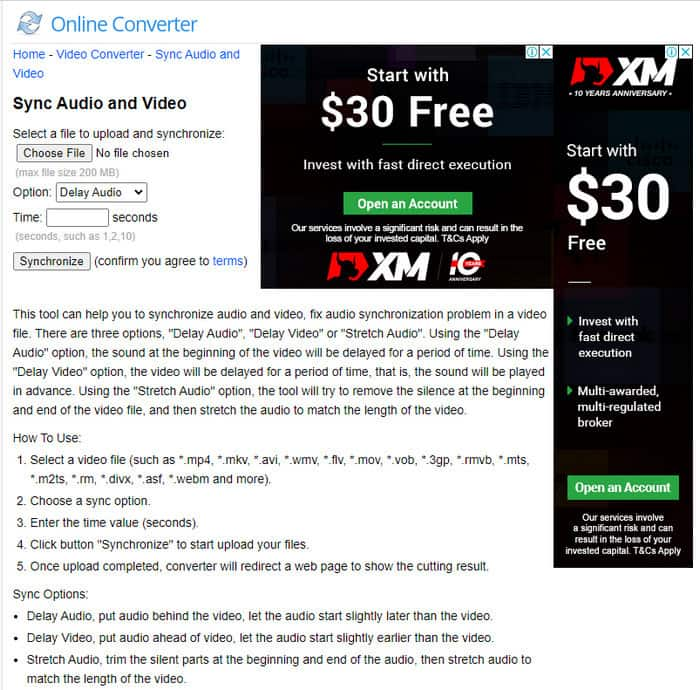
אם אתה לא רוצה להוריד תוכנה אז זה חובה לנסות ולהשתמש בזה ממיר מקוון זמין באינטרנט. מכיוון שהממשק שלו מאוד פשוט להבנה וקל לשימוש לכל מי שיש לו אינטרנט יציב. עם זאת, כלי זה אינו הבחירה הטובה ביותר אם אין לך חיבור לאינטרנט מכיוון שהוא תלוי בו. אז עכשיו, אם אתה רוצה ללמוד כיצד לתקן עיכוב שמע עם ה ממיר מקוון לאחר מכן בצע את השלבים המצוינים.
כיצד לתקן עיכוב אודיו ווידאו עם ממיר מקוון:
שלב 1. חפש את דף האינטרנט הרשמי של הממיר המקוון. לאחר פתיחת האתר לחץ על בחר קובץ כדי להכניס את ההשהיה של קובץ הווידאו והשמע.
שלב 2. על אוֹפְּצִיָה אתה יכול לבחור אם לתקן את ההשהיה באודיו או בווידאו שלך. לאחר מכן הגדר את זְמַן בקופסא.
שלב 3. נְקִישָׁה לְסַנכְרֵן והמתן עד שהתהליך יסתיים ואז לחץ על הורד עכשיו כדי לשמור את הסרטון המסונכרן שיצרת.
חלק 3. שאלות נפוצות לגבי תיקון עיכוב שמע
האם אוכל להשתמש ב-Premiere pro כדי לתקן את עיכוב השמע?
בהחלט כן, אתה יכול להשתמש בעורך הידוע ביותר שפיתחה Adobe. אז אם אין לך מושג איך לעשות את זה, לחץ על הקישור הזה כדי לפתוח אתר חדש כדי לתקן את עיכוב השמע ב-premiere pro.
כיצד למזג אודיו ווידאו כראוי כדי למנוע עיכוב?
חיפוש אחר תוכנה מתאימה כדי להפוך את המיזוג שלך כראוי עשוי להיות קצת קשה. עם זאת, אנו יכולים להקל על החיפוש שלך ככל שאנו מצטברים 4 דרכים שונות להוסיף כל רצועת אודיו לסרטון בְּקַלוּת.
האם דחיסת וידאו עלולה להוביל לעיכוב אודיו?
נכון לעכשיו, אם תנסה לדחוס סרטון זה לעולם לא ישפיע על האודיו שלך או יהיה עיכוב. כי דחיסה היא הדרך להקטין את גודל קובץ המדיה ולא להרוס אותו. אז, אם אתה מחפש מדחס וידאו בטוח ומאובטח, לחץ על הקישור הזה כדי לדעת מה הם 7 דרכים לדחוס סרטונים.
סיכום
ועכשיו כשאנחנו יודעים מהן הסיבות השונות ל עיכוב שמע זה הזמן לתקן את זה עם הכלי שסופק למעלה. למרות שלכל הכלים יש את אותה פונקציה עדיין יש כלי אחד שבולט בין שאר 3 המוצגים והוא ממיר וידאו אולטימטיבי. הכלי הפנומנלי הזה כבר בשימוש על ידי מיליון משתמשים וכבר עזר להם. ועכשיו אם אתה רוצה לחוות את ההקלה בבעיה שלך הורד את הכלי הזה עכשיו.



 ממיר וידאו אולטימטיבי
ממיר וידאו אולטימטיבי מקליט מסך
מקליט מסך


